نحوه قرار دادن رمز عبور بر روی پوشهها در سی پنل

هک شدن وبسایتهای وردپرسی یکی از مشکلاتی است که اغلب کاربران این CMS یا سیستم مدیریت محتوا با آن مواجه هستند. چون هکر یا نفوذگر میتواند آدرس ورود به پنل وردپرس را به راحتی پیدا کرده و چندین بار نام کاربری و پسوردهای مختلف را برای ورود به پنل اصلی امتحان کند. البته سایتهایی که با CMS های آماده مانند جوملا، دروپال و… نیز راهاندازی میشوند از این حملات در امان نیستند.
اگر از کنترل پنل سی پنل برای مدیریت وبسایتتان استفاده میکنید، شانس این را دارید که روی پوشههای مختلفی که برای وبسایتتان دارید رمز عبور قرار دهید و اجازه دسترسی به آنها را به کاربران مختلف ندهید. در این مطلب هاست ایران نحوه قرار دادن رمز عبور بر روی پوشهها در سی پنل را بررسی کردهایم.
جهت کسب اطلاعات بیشتر درباره نحوه میزبانی سایت روی سرویسهای ابری، اشتراکی و اختصاصی و خرید دامنههای بینالمللی و… با مشاورین هاست ایران در ارتباط باشید.
قرار دادن رمز عبور بر روی پوشههای وردپرس در سی پنل
برای رمزگذاری روی پوشههای مختلف سایت در سی پنل در قدم اول لازم است که وارد بخش Files شده و روی گزینه File Manager کلیک کنید.
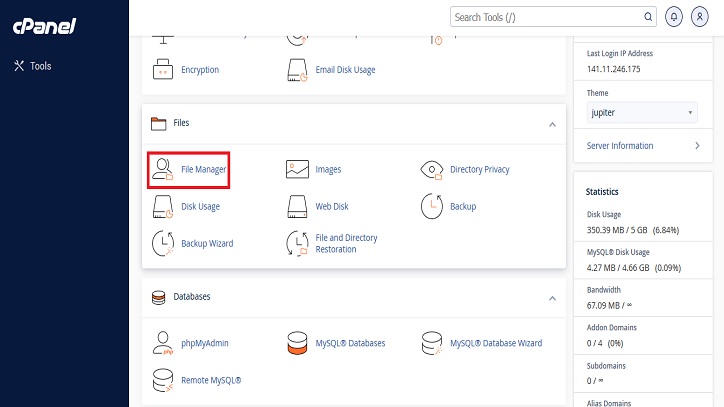
پس از کلیک کردن روی این بخش وارد بخش اصلی محل قرارگیری فایلها و دایرکتوریهای وبسایتتان میشوید. در این مرحله روی گزینه public_html کلیک کرده و وارد بخش مدیریت فایلهای وبسایتتان شوید.
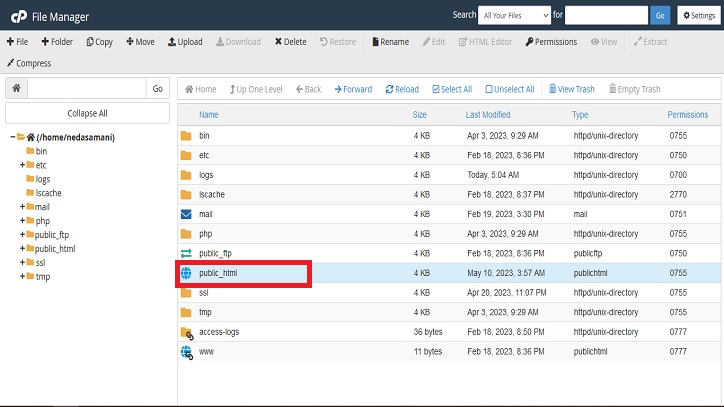
حالا روی گزینه wp-admin راست کلیک کرده و گزینه password protect را بزنید تا صفحه رمزگذاری روی فولدر ورد به پنل وردپرس برایتان نمایش داده شود.
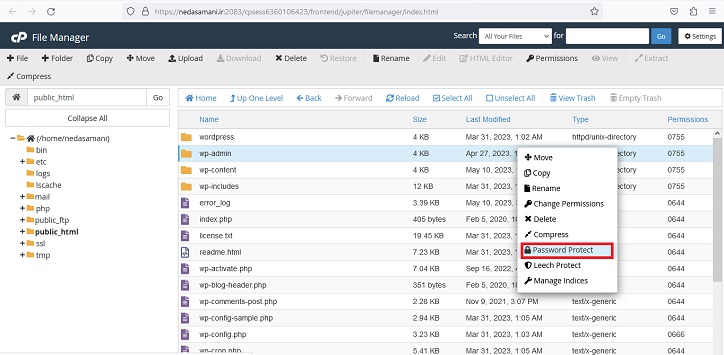
در این قسمت باید نام پوشهای که میخواهید روی آن رمز بگذارید را وارد کرده و تیک قسمت Password protect this directory را بزنید. سپس روی گزینه save کلیک کنید.
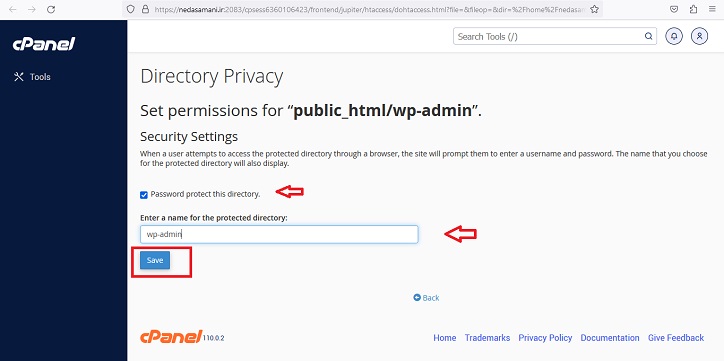
پس از اعمال تغییرات صفحه زیر برایتان نمایش داده میشود. این صفحه نشان دهنده موفقیتآمیز بودن فرآیند فعالسازی محافظت از آدرس مورد نظر است. در این بخش باید روی گزینه Go Back کلیک کنید و برای انجام تغییرات رمز وارد مرحله بعدی شوید.
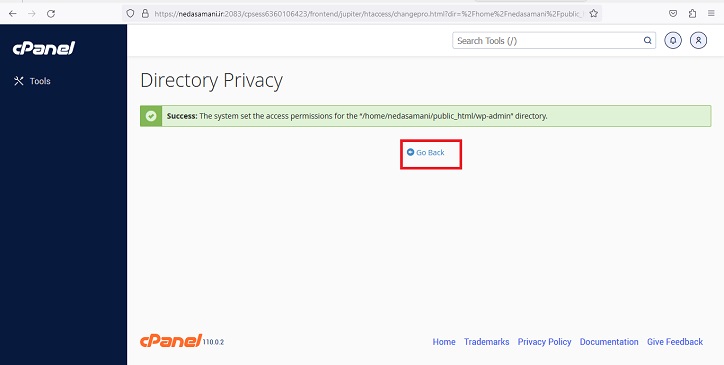
در این قسمت باید نام کاربری و پسورد دسترسی به پوشه رمزگذاری شده را وارد کنید. برای ایجاد یک پسورد قوی میتوانید از دکمه Password Generator کمک بگیرید. بعد از وارد کردن نام و پسورد روی دکمه save کلیک کنید تا تغییرات اعمال شود.
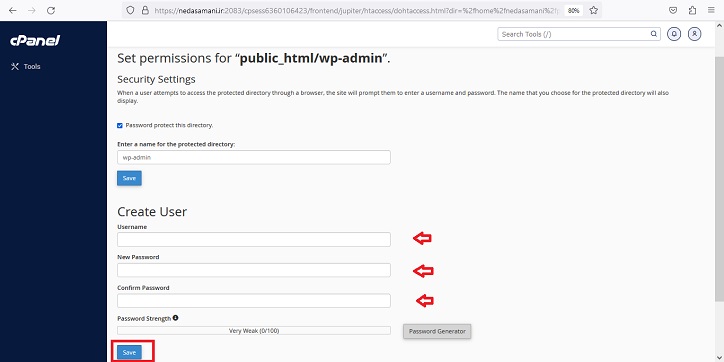
پس از این تغییرات ابتدا باید نام و پسورد انتخاب شده را در پنجره باز شده برای ورود به سایت وارد کنید؛ سپس پنل مدیریت برای ورود نام کاربری و پسورد برایتان نمایش داده میشود. در حقیقت ورود به پنل سایت برایتان دومرحلهای خواهد شد و همین موضوع امکان هک شدن سایت وردپرسی را بسیار کمتر میکند.
مطلب پیشنهادی: نحوه ساخت لینک دانلود در سی پنل
قرار دادن رمز عبور بر روی پوشههای جوملا در سی پنل
اگر از سی ام اس جوملا برای مدیریت وبسایتتان استفاده میکنید نیز میتوانید روی پوشهها و آدرسهای مد نظرتان رمز عبور قرار دهید. برای این کار باید ابتدا وارد سی پنل شده و گزینه File Manager و public_html را مانند تصاویر راهنمای ارائه در قبل شده باز کنید.
برای ورود به پنل اصلی جوملا عبارت administrator در انتهای آدرس سایت قرار میگیرد؛ بنابراین روی این پوشه کلیک کرده و گزینه Password protect را انتخاب میکنیم و مراحل را طبق راهنمای ارائه شده برای وردپرس تکمیل میکنیم.
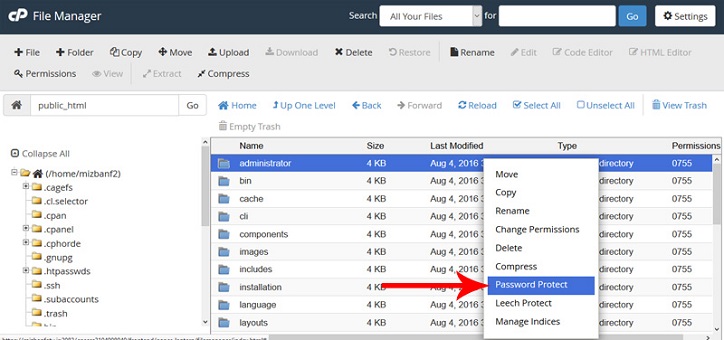
در واقع، تنها تفاوتی که بین رمزگذاری وبسایتهای وردپرسی و جوملایی وجود دارد این است که، در وردپرس عبارت wp-admin برای ورود به پنل در نظر گرفته شده؛ اما در جوملا این عبارت با administrator جایگزین شده است. هر دو این موارد در انتهای آدرس کامل سایت قرار میگیرند و با زدن دکمه اینتر میتوانید پنل مدیریتی ورود به سایت نمایش داده میشود.

سخن پایانی
هکرها در کمین هستند و به محض اینکه راه دسترسی به پنل مدیریت یک وبسایت را پیدا کنند کل اطلاعات آن را به سرقت میبرند. حتی امکان دارد که هکر صرفاً برای تفریح دست به این کار زدن باشد و کل اطلاعات وبسایتتان را پاک کند. یکی از راههایی که میتوانید برای امنیت بیشتر سایتهای وردپرسی، جوملایی و… در نظر داشته باشید، قرار دادن رمز عبور بر روی پوشهها در سی پنل است. با این کار میتوانید ورود به پنل مدیریتی سایت یا دسترسی به بعضی از دایرکتوریها را محدود کنید و تنها کسانی که رمز عبور و پسورد دارند بتوانند از این مرحله عبور کرده و وارد پنل مدیریتی شوند.
برای شناخت بیشتر سیستمهای مدیریت محتوا و استفاده از آنها میتوانید مطالب آموزش نصب وردپرس در سی پنل و نصب قالب نصبی آسان installer php را نیز در مجله هاست ایران مطالعه کنید. اگر درباره سرویسهای میزبانی وب مانند خرید دامنه نیاز به اطلاعات بیشتر دارید هم میتوانید با تیم مشاوره هاست ایران در ارتباط باشید؛ و صفر تا صد راهاندازی وبسایتتان را خودتان انجام دهید.






